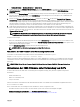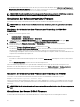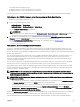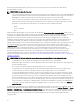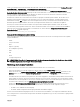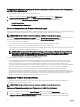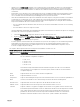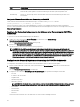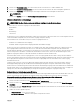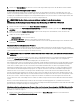Users Guide
3. Klicken Sie auf Verzeichnis testen, um sicherzustellen, dass die Verzeichnisse les- und beschreibbar sind.
4. Klicken Sie auf Netzwerkverbindung testen, um sicherzustellen, dass der Standort der Netzwerkfreigabe zugreifbar ist.
5. Klicken Sie auf Anwenden, um die Änderungen für die Eigenschaften der Netzwerkfreigabe zu übernehmen.
ANMERKUNG:
Klicken Sie auf Zurück, um zur Seite Serverkomponentenaktualisierung zurückzukehren.
Lifecycle Controller-Jobvorgänge
ANMERKUNG: Um diese Funktion verwenden zu können, benötigen Sie eine Enterprise-Lizenz.
Sie können Lifecycle-Controller-Vorgänge wie diese durchführen:
• Neuinstallation
• Rollback
• Aktualisierung
• Jobs löschen
Es kann immer nur ein Vorgangstyp durchgeführt werden. Nicht unterstützte Komponenten und Server werden möglicherweise als
Teil der Bestandsliste aufgeführt, Lifecycle Controller-Vorgänge sind jedoch zulässig.
Zum Durchführen der verschiedenen Lifecycle Controller-Vorgänge brauchen Sie:
• Für CMC: Server Administrator-Berechtigung.
• Für iDRAC: iDRAC-Konfigurationsberechtigung und iDRAC-Anmeldeberechtigung.
Ein Lifecycle Controller-Vorgang, der auf einem Server geplant wurde, kann 10 bis 15 Minuten dauern, bis er abgeschlossen wird.
Der Vorgang beinhaltet mehrere Neustarts des Servers, wobei die Firmwareinstallation ausgeführt wird, die außerdem eine
Firmwareprüfstufe beinhaltet. Sie können den Fortschritt dieses Prozesses auf der Serverkonsole einsehen. Wenn auf einem Server
mehrere Komponenten oder Geräte vorhanden sind, die aktualisiert werden müssen, können Sie alle Aktualisierungen in einem
geplanten Vorgang konsolidieren, wodurch die Anzahl der erforderlichen Neustarts minimiert wird.
In manchen Fällen wird ein weiterer Vorgang gestartet, wenn ein Vorgang gerade über eine andere Sitzung oder einen anderen
Kontext für die Planung eingereicht wird. In diesem Fall wird eine Bestätigungsmeldung angezeigt, die auf die Situation hinweist und
der Vorgang darf nicht eingereicht werden. Warten Sie, bis der Vorgang abgeschlossen wurde und reichen Sie den Vorgang
anschließend erneut ein.
Verlassen Sie die Seite nicht, wenn ein Vorgang für die Planung eingereicht wurde. Wird ein Versuch unternommen, wird eine
Bestätigungsmeldung angezeigt, die ein Abbrechen der beabsichtigten Navigation ermöglicht. Anderenfalls wird der Vorgang
unterbrochen. Eine Unterbrechung, insbesondere während eines Aktualisierungsvorgangs, kann einen Abbruch des Hochladens der
Firmware-Image-Datei vor der ordnungsgemäßen Fertigstellung verursachen. Stellen Sie nach dem Einreichen eines Vorgangs zur
Planung sicher, dass die Bestätigungsmeldung zur Anzeige der erfolgreichen Planung des Vorgangs bestätigt wird.
Neuinstallieren der Serverkomponenten-Firmware
Sie können das Firmware-Image der aktuell installierten Frimware für die ausgewählten Komponenten oder Geräte über einen oder
mehrere Server hinweg erneut installieren. Das Firmware-Image steht innerhalb des Lifecycle Controllers zur Verfügung.
Neuinstallierenn der Serverkomponenten-Firmware unter Verwendung der Web-Schnittstelle
So führen Sie eine Neuinstallation der Serverkomponenten-Firmware aus:
1. Klicken Sie im linken Fensterbereich auf Gehäuseübersicht → Aktualisierung.
2. Klicken Sie auf der Seite Serverkomponentenaktualisierung auf den entsprechenden Typ im Abschnitt Aktualisierungstyp
auswählen.
3. Wählen Sie in der Spalte Aktuelle Version die Option für die Komponente oder das Gerät aus, für die oder das Sie die Firmware
neu istallieren möchten.
4. Wählen Sie eine der folgenden Optionen:
• Jetzt neu starten - Server sofort neu starten.
• Bei nächstem Neustart – Manuell zu einem späteren Zeitpunkt neu starten.
49